**DÚVIDAS**
**MÓDULO**
Gestão de Manutenção.**CAMINHO PADRÃO**
Menu Configurações -> Classes/Categorias**INCLUSÃO**
Para cadastrar um uma classe/categoria basta seguir os passos abaixo: 1. Siga o caminho padrão; 2. Clique em "Adicionar"; 3. Preencha os campos obrigatórios (em negrito) e os complementares para realizar o cadastro; Obs.: cada tipo de classe possui campos de preenchimeto específicos.**TIPOS DE CLASSES/CATEGORIAS**
| **Tipo** | **Utilização** |
| Categorias de planos | Permite criar categorias para os planos de serviço. |
| Causa raiz | Permite criar causas para RAF. |
| Centro estocador (depósito) | Permite criar uma categoria para o centro estocador. |
| Classificação da parada | |
| Componentes | |
| Diagnóstico | |
| Efeito | |
| Estoque tipo de entrada | Permite classificar o tipo de entrada de estoque. Clique [aqui](https://doc.sismetro.com/books/menu-configuracoes/page/incluir-classe-estoque-tipo-entrada) para detalhes. |
| Estoque tipo de saída | Permite classificar o tipo de entrada de estoque. |
| Forma de pagamento | Permite classificar o tipo de pagamento. |
| Localização armazenagem | |
| Motivo da parada | |
| Produção | |
| Produtos | |
| Serviço em ferramenta | |
| Sintoma | Permite criar a categorização de um sintoma. Clique [aqui ](https://doc.sismetro.com/books/menu-configuracoes/page/incluir-sintoma)para detalhes. |
| Situação do Patrimônio | Permite criar a categorização da situação de um patrimônio. Clique [aqui](https://doc.sismetro.com/books/menu-configuracoes/page/incluir-situacao-do-patrimonio) para detalhes. |
| Tipo de parada | |
| Tipo de variável de controle | |
| Tipos de lançamentos despesas |
**DÚVIDAS**
| **Dúvida** | **Solução** | **Direito** |
| Não consigo visualizar o menu de classes e categorias. | Usuário sem direito. Solicite para o ADM adicionar o direito "CLASSES/CATEGORIAS VISUALIZAR" em seu usuário. | 365 |
| Não consigo realização a adição de uma classe/categoria. | Usuário sem direito. Solicite para o ADM adicionar o direito "CLASSES/CATEGORIAS INCLUIR" em seu usuário. | 303 |
**MÓDULO**
Gestão de Manutenção.**CAMINHO PADRÃO**
Menu Configurações -> Classes/Categorias.**CADASTRO**
Para cadastrar um Grupo de Patrimônio, siga os passos: 1. Seguir o caminho padrão; 2. Clicar em "adicionar"; 3. Os campos código, ID do ERP e ID Filial ERP podem ficar em branco, a menos que possua as informações; 4. Preencher o campo 'nome' com o título do grupo que deseja determinar, exemplo: Linha 01; 5. Selecionar o tipo "Grupo de Patrimônio"; 6. Selecionar a Filial; 7. Preencher com observações, se necessário. 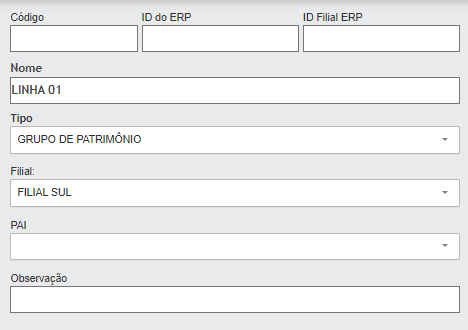*Exemplo de tela de cadastro***INATIVAR/ATIVAR**
Para inativar o cadastro de sintoma: 1. Siga o caminho padrão; 2. Utilize o filtro "classes" e busque por "sintoma"; 3. Localize o cadastro e clique no ícone verde, no campo ação, no canto direito do cadastro. Quando um cadastro estiver inativo não estará disponível para utilização. Para ativar, siga os passos: 1. Utilize o filtro "Desativados"; 2. Clique no ícone cinza, no campo ação, no canto direito do cadastro; 3. Clique em "Ok" e utilize o filtro "Ativos" para visualizar o cadastro restaurado.**EXCLUIR**
Para excluir o cadastro de sintoma:**MÓDULO**
Gestão de Manutenção.**CAMINHO PADRÃO**
Menu Configurações -> Classes/Categorias**CADASTRO**
Para cadastrar um sintoma, siga os passos: 1. Seguir o caminho padrão; 2. Clicar em "adicionar"; 3. Os campos código, ID do ERP e ID Filial ERP podem ficar em branco, a menos que possua as informações; 4. Preencher o campo nome com a especificação da situação, por exemplo: desligado, parado, quebrado, novo, desmontado, etc; 5. Selecionar o tipo "Situação do patrimônio"; 6. Preencher com observações, se necessário. [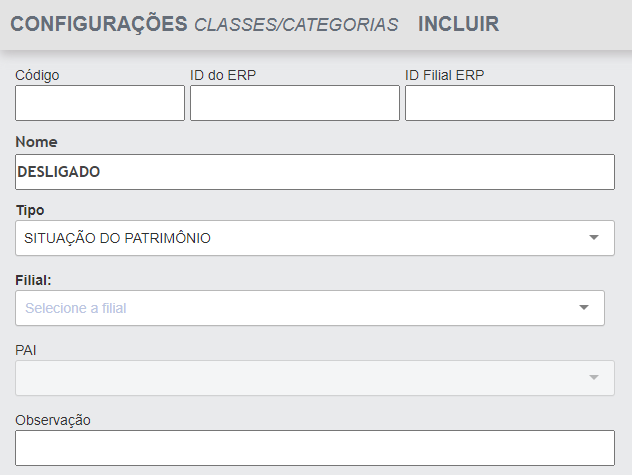](https://doc.sismetro.com/uploads/images/gallery/2023-03/4zYplMs7FIJZMpDl-image.png)*Exemplo de tela de cadastro de situação do patrimônio***INATIVAR/ATIVAR**
Para inativar o cadastro de situação do patrimônio: 1. Siga o caminho padrão; 2. Utilize o filtro "classes" e busque por "situação do patrimônio"; 3. Localize o cadastro e clique no ícone verde, no campo ação, no canto direito do cadastro. Quando um cadastro estiver inativo não estará disponível para utilização. Para ativar, siga os passos: 1. Utilize o filtro "Desativados"; 2. Clique no ícone cinza, no campo ação, no canto direito do cadastro; 3. Clique em "Ok" e utilize o filtro "Ativos" para visualizar o cadastro restaurado.**EXCLUIR**
Para excluir o cadastro de situação do patrimônio:**DÚVIDAS**
| **Dúvida** | **Solução** |
| E qual situação será utilizado o cadastro de situação do patrimônio? | No cadastro do patrimônio, no campo "situação". Servirá para indicar a situação do patrimônio. |
**MÓDULO**
Gestão de Manutenção.**CAMINHO PADRÃO**
Menu Configurações -> Classes/Categorias**CADASTRO**
Para cadastrar um sintoma, siga os passos: 1. Seguir o caminho padrão; 2. Clicar em "adicionar"; 3. Os campos código, ID do ERP e ID Filial ERP podem ficar em branco, a menos que possua as informações; 4. Preencher o campo nome com a especificação do tipo de entrada, por exemplo: ajuste de estoque; entrada material; entrada estoque, etc. 5. Selecionar o tipo "Estoque tipo de entrada" ou para ajuste de saída selecione "Estoque tipo de saída"; 6. Selecionar a filial; 7. Preencher com observações, se necessário. 8. Clicar em "salvar". [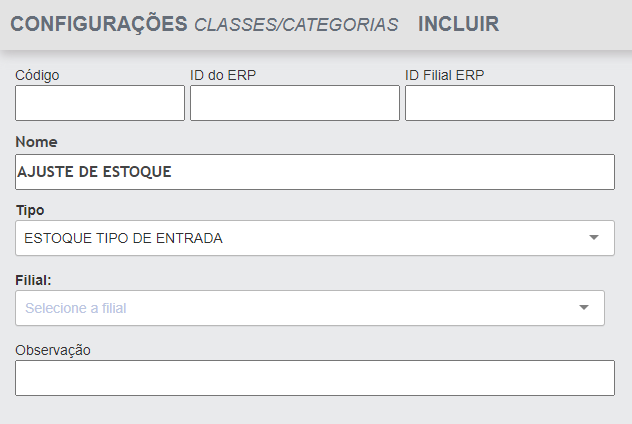](https://doc.sismetro.com/uploads/images/gallery/2023-03/qhqmLVq2AVMGi1rK-image.png)*Exemplo de tela de cadastro de estoque tipo de entrada***INATIVAR/ATIVAR**
Para inativar o cadastro de tipo de estoque: 1. Siga o caminho padrão; 2. Utilize o filtro "classes" e busque por "estoque tipo de entrada" ou "estoque tipo de saída"; 3. Localize o cadastro e clique no ícone verde, no campo ação, no canto direito do cadastro. Quando um cadastro estiver inativo não estará disponível para utilização. Para ativar, siga os passos: 1. Utilize o filtro "Desativados"; 2. Clique no ícone cinza, no campo ação, no canto direito do cadastro; 3. Clique em "Ok" e utilize o filtro "Ativos" para visualizar o cadastro restaurado.**EXCLUIR**
Para excluir o cadastro de estoque tipo de entrada:**DÚVIDAS**
| **Dúvida** | **Solução** |
| O cadastro para estoque tipo de entrada ou tipo de saída é o mesmo? | Não, somente o processo é o mesmo. Para cadastrar estoque tipo de entrada, na seleção de "tipo" basta escolhar "estoque tipo de entrada". Para cadastrar estoque tipo de saída, na seleção de "tipo", basta escolher "estoque tipo de saída". |
**MÓDULO**
Gestão de manutenção.**CAMINHO PADRÃO**
Menu Configurações -> Classes/Categorias -> Adicionar.**CADASTRO**
1. Após seguir o caminho padrão, preencha os campos obrigatórios (em negrito) e os complementares para realizar o cadastro; 2. Os campos código, ID do ERP e ID Filial ERP podem ficar em branco, a menos que possua as informações; 3. Preencher o campo "nome" com o nome do Centro Estocador; 4. Selecionar o tipo "CENTRO ESTOCADOR (DEPÓSITO)"; 5. Preencher com observações, se necessário. [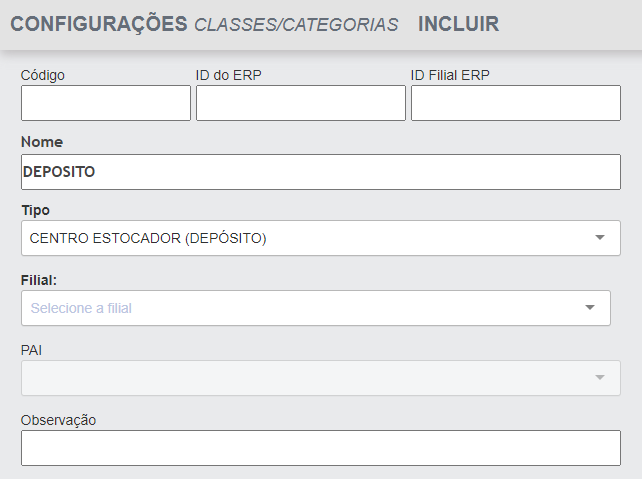](https://doc.sismetro.com/uploads/images/gallery/2023-03/rUIEowb7J9Ryqh7p-image.png)*Exemplo de tela de cadastro de centro estocador (depósito)***LIBERANDO CENTRO ESTOCADOR PARA USUÁRIO**
Siga o caminho: Cadastro Usuário -> Listagem; 1. Selecione o usuário; 2. Na aba de roda pé "Centro Estocador" -> Selecione o Centro Estocador que o usuário terá acesso -> Clique em "Incluir";**INATIVAR/ATIVAR**
Para inativar o cadastro do centro estocador: 1. Siga o caminho padrão; 2. Utilize o filtro "classes" e busque por "centro estocador (depósito)"; 3. Localize o cadastro e clique no ícone verde, no campo ação, no canto direito do cadastro. Quando um cadastro estiver inativo não estará disponível para utilização. Para ativar, siga os passos: 1. Utilize o filtro "Desativados"; 2. Clique no ícone cinza, no campo ação, no canto direito do cadastro; 3. Clique em "Ok" e utilize o filtro "Ativos" para visualizar o cadastro restaurado.**EXCLUIR**
Para excluir o cadastro de centro estocador:**DÚVIDAS**
| **Dúvida** | **Solução** |
| Não estou visualizando o centro estocador nos filtros de estoque. | É necessário a liberação no cadastro do usuário. Solicite ao administrador que realize a liberação no seu cadastro. |
**MÓDULO**
Gestão de Manutenção.**CAMINHO PADRÃO**
Menu Configurações -> Classes/Categorias**CADASTRO**
Para cadastrar um diagnóstico, siga os passos: 1. Seguir o caminho padrão; 2. Clicar em "adicionar"; 3. Os campos código, ID do ERP e ID Filial ERP podem ficar em branco, a menos que possua as informações; 4. Preencher o campo nome com a especificação do diagnótisco, por exemplo: falha; erro; 5. Selecionar o tipo "Diagnóstico"; 6. Preencher com observações, se necessário. 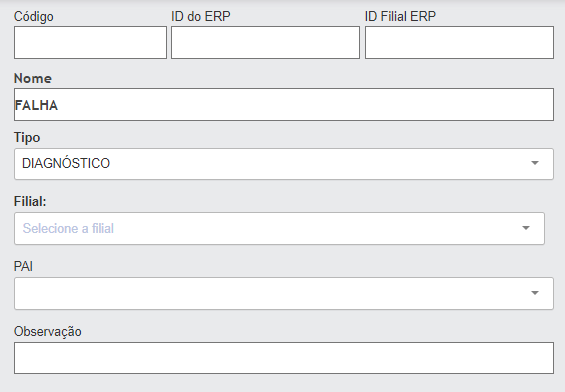*Exemplo de tela de cadastro***INATIVAR/ATIVAR**
Para inativar o cadastro de diagnóstico: 1. Siga o caminho padrão; 2. Utilize o filtro "classes" e busque por "diagnóstico"; 3. Localize o cadastro e clique no ícone verde, no campo ação, no canto direito do cadastro. Quando um cadastro estiver inativo não estará disponível para utilização. Para ativar, siga os passos: 1. Utilize o filtro "Desativados"; 2. Clique no ícone cinza, no campo ação, no canto direito do cadastro; 3. Clique em "Ok" e utilize o filtro "Ativos" para visualizar o cadastro restaurado.**EXCLUIR**
Para excluir o cadastro de diagnóstico:**MÓDULO**
Gestão de Manutenção.**CAMINHO PADRÃO**
Menu Configurações -> Classes/Categorias**CADASTRO**
Para cadastrar um efeito, siga os passos: 1. Seguir o caminho padrão; 2. Clicar em "adicionar"; 3. Os campos código, ID do ERP e ID Filial ERP podem ficar em branco, a menos que possua as informações; 4. Preencher o campo nome com a especificação do efeito, por exemplo: impossibilidade de uso; 5. Selecionar o tipo "Efeito"; 6. Preencher com observações, se necessário. [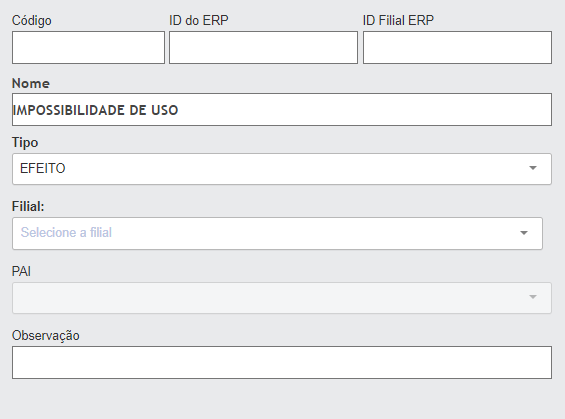](https://doc.sismetro.com/uploads/images/gallery/2023-05/mnMclsmLsXbFzndv-image.png)*Exemplo de tela de cadastro***INATIVAR/ATIVAR**
Para inativar o cadastro de efeito: 1. Siga o caminho padrão; 2. Utilize o filtro "classes" e busque por "efeito"; 3. Localize o cadastro e clique no ícone verde, no campo ação, no canto direito do cadastro. Quando um cadastro estiver inativo não estará disponível para utilização. Para ativar, siga os passos: 1. Utilize o filtro "Desativados"; 2. Clique no ícone cinza, no campo ação, no canto direito do cadastro; 3. Clique em "Ok" e utilize o filtro "Ativos" para visualizar o cadastro restaurado.**EXCLUIR**
Para excluir o cadastro de efeito:**MÓDULO**
Gestão de Manutenção.**CAMINHO PADRÃO**
Menu Configurações -> Classes/Categorias**CADASTRO**
Para cadastrar uma causa raiz, siga os passos: 1. Seguir o caminho padrão; 2. Clicar em "adicionar"; 3. Os campos código, ID do ERP e ID Filial ERP podem ficar em branco, a menos que possua as informações; 4. Preencher o campo nome com a especificação do causa raiz, por exemplo: desgaste natural; fim da vida útil; contaminação do óleo, etc; 5. Selecionar o tipo "causa raiz"; 6. Aponte um "tipo de da causa raiz", podendo ser "mão de obra, máquina, material, medida, meio ambiente ou método"; 7. Preencher com observações, se necessário. [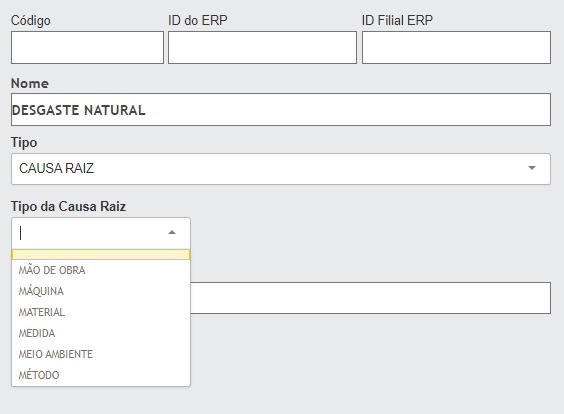](https://doc.sismetro.com/uploads/images/gallery/2023-05/7RTIWFwbD7wDMgnP-image.png)*Exemplo de tela de cadastro***INATIVAR/ATIVAR**
Para inativar o cadastro de causa raiz: 1. Siga o caminho padrão; 2. Utilize o filtro "classes" e busque por "causa raiz"; 3. Localize o cadastro e clique no ícone verde, no campo ação, no canto direito do cadastro. Quando um cadastro estiver inativo não estará disponível para utilização. Para ativar, siga os passos: 1. Utilize o filtro "Desativados"; 2. Clique no ícone cinza, no campo ação, no canto direito do cadastro; 3. Clique em "Ok" e utilize o filtro "Ativos" para visualizar o cadastro restaurado.**EXCLUIR**
Para excluir o cadastro de efeito:**MÓDULO**
Gestão de Manutenção.**CAMINHO PADRÃO**
Menu Configurações -> Classes/Categorias**CADASTRO**
Para cadastrar um diagnóstico, siga os passos: 1. Seguir o caminho padrão; 2. Clicar em "adicionar"; 3. Os campos código, ID do ERP e ID Filial ERP podem ficar em branco, a menos que possua as informações; 4. Preencher o campo nome com a especificação do tipo de parada, por exemplo: desligamento por falha; desligamento por condições externas; desligamento programado; etc; 5. Selecionar o tipo "Tipo de parada"; 6. Preencher com observações, se necessário. [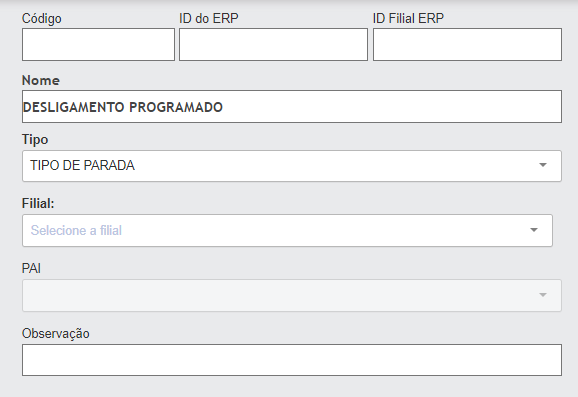](https://doc.sismetro.com/uploads/images/gallery/2023-05/7ycm9ROC7Y3p9IyV-image.png)*Exemplo de tela de cadastro***INATIVAR/ATIVAR**
Para inativar o cadastro de tipo de parada: 1. Siga o caminho padrão; 2. Utilize o filtro "classes" e busque por "tipo de parada"; 3. Localize o cadastro e clique no ícone verde, no campo ação, no canto direito do cadastro. Quando um cadastro estiver inativo não estará disponível para utilização. Para ativar, siga os passos: 1. Utilize o filtro "Desativados"; 2. Clique no ícone cinza, no campo ação, no canto direito do cadastro; 3. Clique em "Ok" e utilize o filtro "Ativos" para visualizar o cadastro restaurado.**EXCLUIR**
Para excluir o cadastro de tipo de parada:**MÓDULO**
Gestão de manutenção.**CAMINHO PADRÃO**
Menu Configurações -> Classes/Categorias -> Adicionar.**CADASTRO**
1. Após seguir o caminho padrão, preencha os campos obrigatórios (em negrito) e os complementares para realizar o cadastro; 2. Os campos código, ID do ERP e ID Filial ERP podem ficar em branco, a menos que possua as informações; 3. Preencher o campo "nome" com o nome da categoria que deseja dar ao plano, por exemplo: manutenção, correção, etc; 4. Selecionar o tipo "CATEGORIA DE PLANO"; 5. Selecionar uma Filial; 6. Preencher com observações, se necessário. [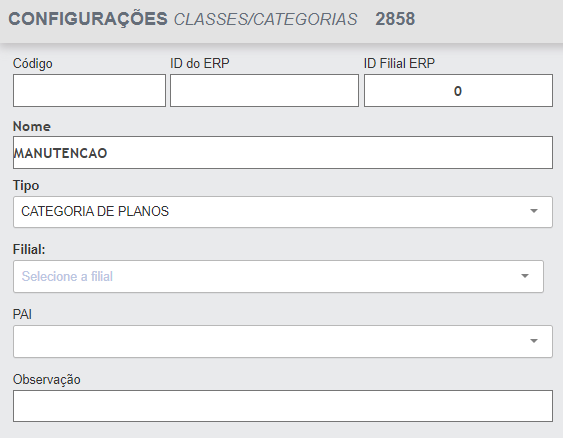](https://doc.sismetro.com/uploads/images/gallery/2023-06/lvtFK92ae1b2kaTL-image.png)*Exemplo de tela de cadastro de categoria de plano***APONTANDO CATEGORIA NO PLANO DE SERVIÇO**
Siga o caminho: Menu CQ -> Plano de Serviço -> Listagem; 1. Selecione o plano; 2. Na aba de roda pé "Categorias do plano" selecione qual categoria pertence o plano; 3. Utilize essa categoria para filtrar planos na listagem de planos de serviço. *Exemplo tela de apontamento categoria do plano***INATIVAR/ATIVAR**
Para inativar o cadastro de categoria do planos: 1. Siga o caminho padrão; 2. Utilize o filtro "classes" e busque por "categoria do planos"; 3. Localize o cadastro e clique no ícone verde, no campo ação, no canto direito do cadastro. Quando um cadastro estiver inativo não estará disponível para utilização. Para ativar, siga os passos: 1. Utilize o filtro "Desativados"; 2. Clique no ícone cinza, no campo ação, no canto direito do cadastro; 3. Clique em "Ok" e utilize o filtro "Ativos" para visualizar o cadastro restaurado.**EXCLUIR**
Para excluir o cadastro de categoria de planos:**MÓDULO**
Gestão de Manutenção.**CAMINHO PADRÃO**
Menu Configurações -> Classes/Categorias**CADASTRO**
Após seguir o caminho padrão: 1. Clique em "adicionar" no canto superior direito da tela; 2. Preencha os campos código, ID do ERP e ID Filial ERP caso possua as informações; 3. Preencha o campo nome com a categoria do produto; 4. Selecione uma filial; 5. Selecione uma categoria pai, caso necessário; 6. Salve as alterações. 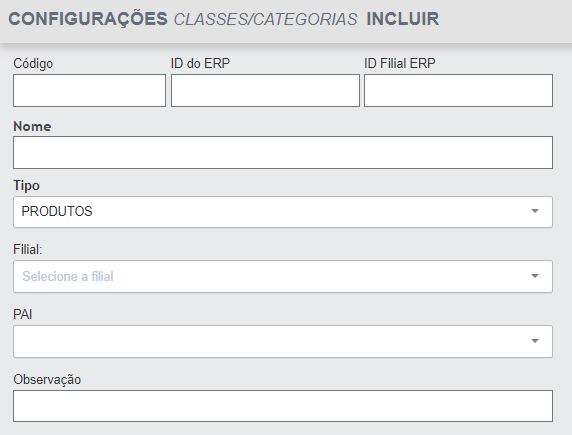 *Exemplo de tela de cadastro de categoria de produto***INATIVAR/ATIVAR**
Para inativar o cadastro de situação do patrimônio: 1. Siga o caminho padrão; 2. Utilize o filtro "classes" e busque por "situação do patrimônio"; 3. Localize o cadastro e clique no ícone verde, no campo ação, no canto direito do cadastro. Quando um cadastro estiver inativo não estará disponível para utilização. Para ativar, siga os passos: 1. Utilize o filtro "Desativados"; 2. Clique no ícone cinza, no campo ação, no canto direito do cadastro; 3. Clique em "Ok" e utilize o filtro "Ativos" para visualizar o cadastro restaurado.**EXCLUIR**
Para excluir o cadastro de situação do patrimônio:**DÚVIDAS**
| **Dúvida** | **Solução** | **Direitos** |
| Não tenho acesso ao menu classe/categoria. | Usuário sem acesso. Solicite ao Administrador da unidade a liberação dos direitos especiais. | 421 365 303 |